So integrieren Sie Google AdSense in Ihre WordPress-Site
Veröffentlicht: 2022-03-10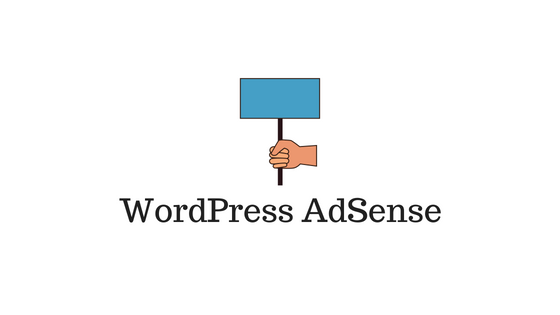
Zuletzt aktualisiert - 2. Mai 2022
Die Aufrechterhaltung einer WordPress-Site ist keine einfache Angelegenheit. Sie müssen mehrere Möglichkeiten finden, Ihre Website zu monetarisieren, wenn Sie planen, Ihre Website langfristig zu pflegen. Google AdSense ist eine großartige Möglichkeit, Werbung auf Ihrer Website anzuzeigen, mit der Sie ein Einkommen erzielen können. Mit dem verwalteten AdSense-Programm von Google ersparen Sie sich den Ärger, direkt mit Werbetreibenden in Kontakt zu treten. Google verwaltet diesen Teil für Sie und stellt Ihnen die mit den Anzeigen verbundenen Einnahmen zur Verfügung. Dieser Artikel erklärt den Prozess der WordPress AdSense-Integration, die ohne großen Aufwand durchgeführt werden kann.
WordPress AdSense-Integration
Grundsätzlich umfasst der Prozess der WordPress AdSense-Integration drei Schritte. Zunächst müssen Sie sich bei Google AdSense anmelden. Danach müssen Sie Ihre Anzeige erstellen und einen Code generieren. Schließlich können Sie diesen Code in ein benutzerdefiniertes HTML-Widget auf Ihrer WordPress-Website einfügen, um von Google verwaltete Anzeigen anzuzeigen.
Sehen wir uns nun den Prozess genauer an.
Anmeldung bei Google AdSense
Um sich für das AdSense-Programm anzumelden, benötigen Sie Folgendes:
- Deine Website URL
- Gmail-Konto
Sie müssen ein Google-Konto erstellen, um Google AdSense nutzen zu können. Wenn Sie bereits ein Google Mail-Konto haben, können Sie sich auch damit bei Google AdSense anmelden, andernfalls erstellen Sie ein neues.
Klicken Sie auf der Startseite von Google AdSense oben rechts auf „ANMELDEN“.
Auf dem nächsten Bildschirm werden Sie nach Ihrer Website-URL und E-Mail-ID gefragt. Geben Sie diese Details ein und klicken Sie auf die Schaltfläche „SPEICHERN UND WEITER“.
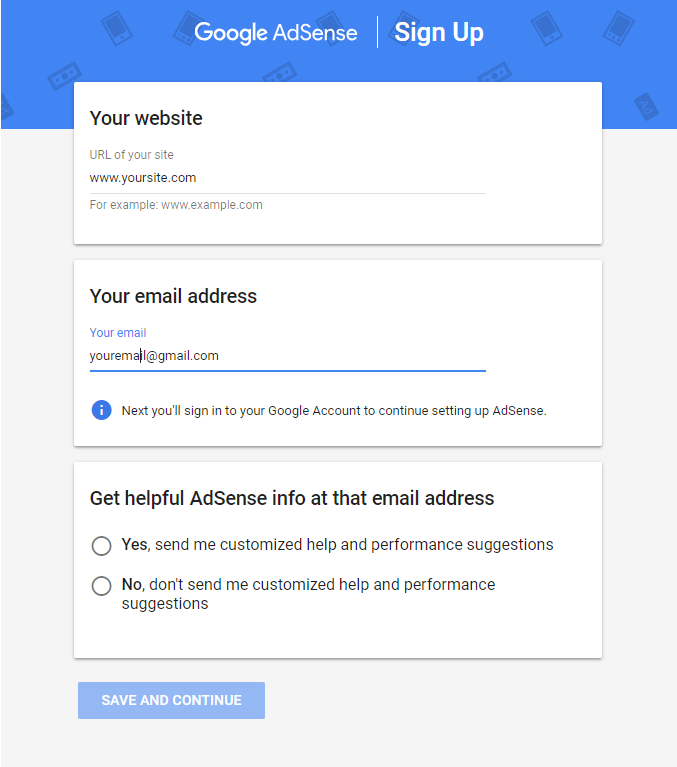
Google wird sich jetzt etwas Zeit nehmen, um Ihren Antrag auf Teilnahme am AdSense-Programm zu prüfen. Grundsätzlich prüfen sie, ob sich Ihre Website gemäß den Allgemeinen Geschäftsbedingungen für das Programm qualifiziert. Die Bedingungen beinhalten Klauseln wie dass der Kontoinhaber über 18 Jahre alt sein muss und nur ein Konto besitzen sollte. Möglicherweise möchten Sie die für das Land (Ihrer Rechnungsadresse) spezifischen Allgemeinen Geschäftsbedingungen im Detail lesen, bevor Sie sich anmelden.
Sobald Ihre Bewerbung von Google geprüft und genehmigt wurde, können Sie mit der Erstellung Ihrer ersten Anzeige beginnen.
Erstellen Sie eine Anzeige und erhalten Sie den JS-Code
Sie erhalten vom AdSense-Team eine E-Mail mit Informationen zur Aktivierung des Kontos. Sobald Ihr Konto aktiviert ist, können Sie fortfahren und die erste Anzeige erstellen. Melden Sie sich beim AdSense-Konto an und gehen Sie zu MyAds > Inhalt > Anzeigenblöcke . Klicken Sie nun auf die Schaltfläche +Neuer Anzeigenblock , um eine neue Anzeige zu erstellen.
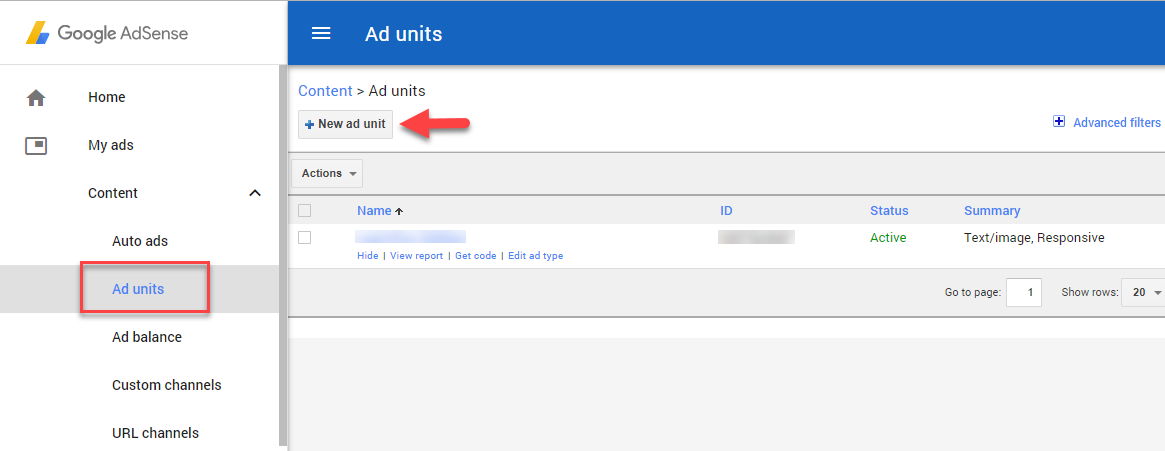
Nachdem Sie auf die Schaltfläche +Neuer Anzeigenblock geklickt haben, müssen Sie den gewünschten Anzeigentyp auswählen, den Sie auf Ihrer Website präsentieren möchten.
Hier stehen drei Auswahlmöglichkeiten zur Verfügung.
- Text- und Display-Anzeigen
- In-Feed-Anzeigen
- In-Article-Anzeigen
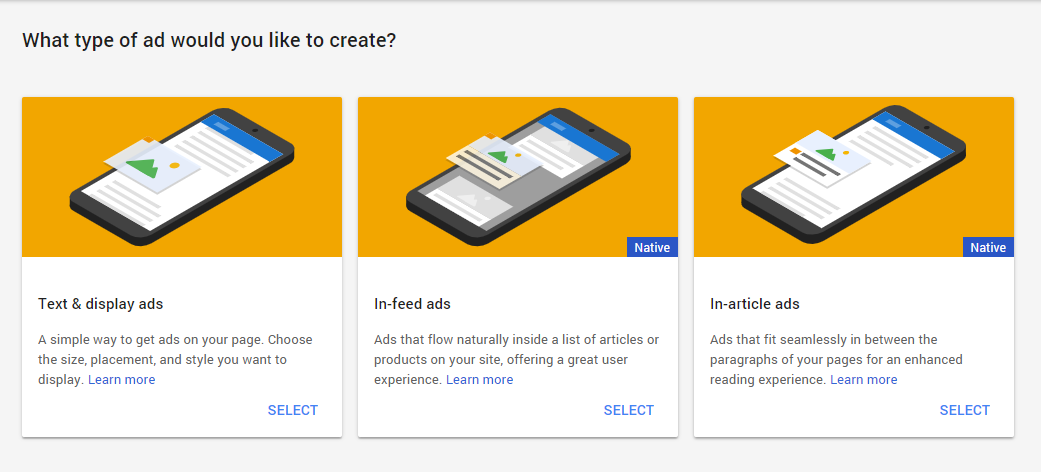
Schauen wir uns schnell die Funktionen der einzelnen an:
Text- und Display-Anzeigen sind der einfachste Weg. Sie müssen nur die Platzierung, Größe und den Stil der Anzeige auswählen und schon kann es losgehen. Wenn Sie gerade erst mit dem Programm beginnen, können Sie diese Option sehr gut wählen, um Komplikationen am Anfang zu vermeiden.
In-Feed-Anzeigen werden in einem Feed auf Ihrer Website platziert. Ein Feed besteht normalerweise aus einer Reihe von Produkten oder Artikeln, die auf Ihrer Website aufgeführt sind. Da sie den Fluss des Benutzers nicht stören, gelten In-Feed-Anzeigen als besser für die Benutzererfahrung. Außerdem sind sie besser für mobile Bildschirme geeignet und in hohem Maße anpassbar.
In-Article-Anzeigen werden zwischen Absätzen innerhalb eines Artikels angezeigt. Auch diese Anzeigen sind aufgrund ihrer Platzierung zwischen den Absätzen so konzipiert, dass sie den Fluss des Benutzers nicht stören.
Wählen Sie den Anzeigentyp aus, den Sie auf Ihrer Website schalten möchten.
Auf dem nächsten Bildschirm können Sie die folgenden Funktionen für den Anzeigenblock angeben.
Name – Sie können der Einheit einen Namen geben, der nur zu Ihrer Information dient. Du kannst zum Beispiel so etwas wie „Yoursite side bar“ benennen.
Anzeigengröße – Hier können Sie die Größe der Anzeigen auswählen. Google empfiehlt, breitere Größen zu wählen. Außerdem können einige Größen bestimmte Anzeigen nicht anzeigen. Es ist besser, die Dokumentation gründlich zu lesen, um zu verstehen, wie sich unterschiedliche Größen auswirken würden.
Anzeigentyp – Hier können Sie wählen, ob Sie entweder Text- oder Display-Anzeigen oder beides zusammen anzeigen möchten. Google empfiehlt, beides zu wählen, da Sie auf diese Weise Anzeigen der meisten Werbetreibenden einbinden können.
Textanzeigenstil – Dies gibt Ihnen die Kontrolle über das Aussehen der Anzeigen in Ihrem Geschäft.
Benutzerdefinierte Kanäle – Mit dieser Option können Sie Anzeigen nach verschiedenen Parametern gruppieren.
Wenn keine Anzeigen verfügbar sind – Hier können Sie die Anzeigeoptionen festlegen, falls Google keine zielgerichtete Anzeige hat. Sie können ein Leerzeichen, eine Volltonfarbe oder ein Bild Ihrer Wahl auswählen.
Klicken Sie abschließend auf die Schaltfläche Speichern und Code abrufen, um den JavaScript-Code zu erhalten.
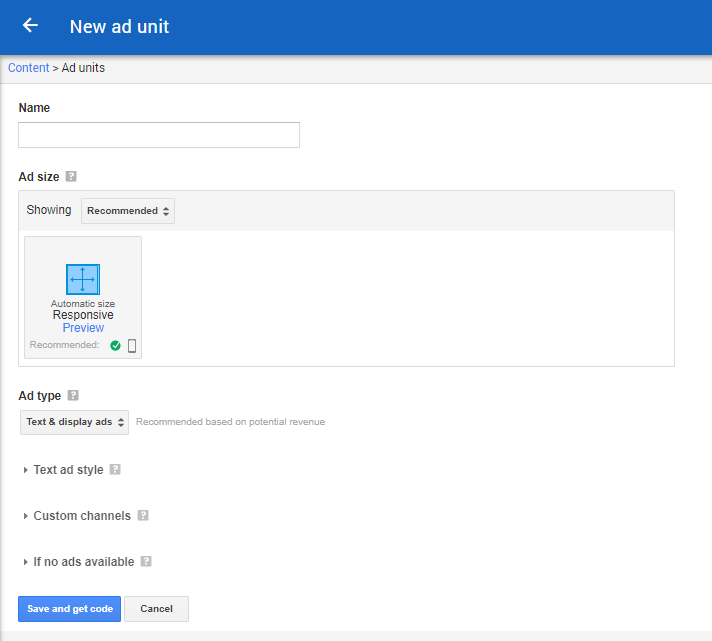
Jetzt sehen Sie ein modales Fenster mit dem JavaScript-Code und einer Meldung, dass die Anzeige erfolgreich erstellt wurde. Sie müssen diesen Code kopieren, der in ein Widget auf Ihrer WordPress-Site eingefügt werden muss.
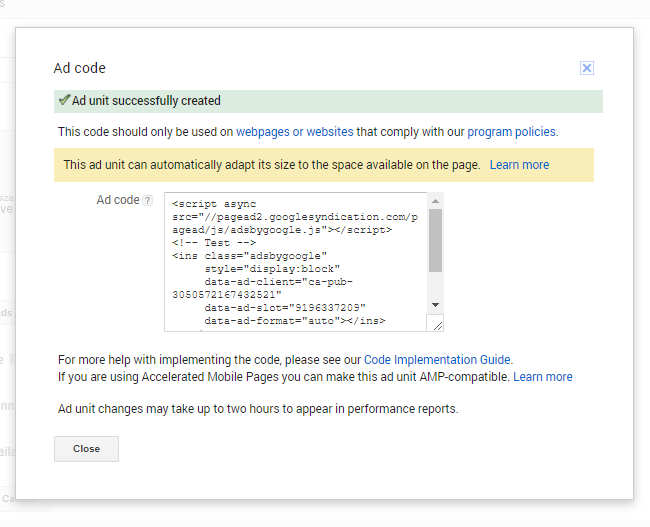
WordPress AdSense-Integration mit benutzerdefiniertem HTML-Widget
Dies ist der einfachere Teil. Melden Sie sich einfach auf der Admin-Seite Ihrer Website an. Navigieren Sie im Admin-Bereich zu Darstellung > Widgets . Ziehen Sie ein benutzerdefiniertes HTML-Widget per Drag-and-Drop in den Seitenleistenbereich und fügen Sie den JS-Code in den Inhaltsbereich des Widgets ein. Klicken Sie abschließend auf die Schaltfläche Speichern und Sie sind fertig!

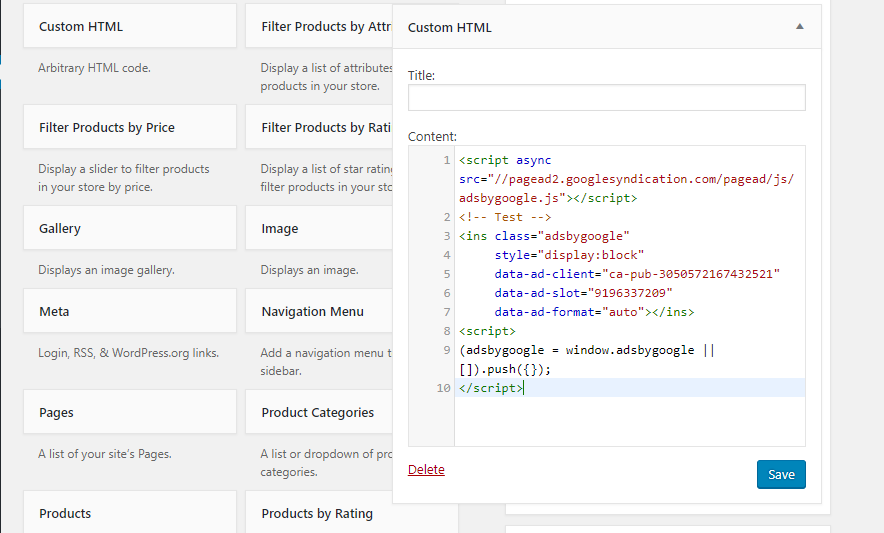
Sie sollten einen Blick auf das Frontend Ihrer Website werfen, um sicherzustellen, dass die Anzeige so angezeigt wird, wie Sie es möchten.
Verwenden Sie die Hilfe eines Plugins, um Anzeigen zu verwalten
Wie bei jeder anderen Funktion, die Sie sich vorstellen können, gibt es auch eine ganze Reihe von Plugin-Optionen, um die WordPress AdSense-Integration zu verwalten. Google hatte dafür ein eigenes Plugin, das jedoch nach einiger Zeit eingestellt wurde. Wenn Sie nach der Unterstützung eines Plugins suchen, das Ihnen bei der Verwaltung von Anzeigen in Ihrem Shop hilft, lesen Sie den folgenden Abschnitt.
WP In Post-Anzeigen
Dieses Plugin hilft Ihnen, den vollen Nutzen aus dem Google AdSense-Programm auf Ihrer WordPress-Seite zu ziehen. Tatsächlich wird es Ihnen helfen, die monetären Vorteile Ihrer Website zu maximieren. Eine der wichtigen Funktionen dieses Plugins ist die Option, Split-Tests für Ihre Anzeigen durchzuführen. Sie können verschiedene Positionen für Anzeigen auf Ihrer Website testen und diejenige auswählen, die den meisten Umsatz bringt. Es liefert auch eine Zählung Ihrer Anzeigenansichten, sodass Sie wissen, mit welcher Rate Ihre Anzeigen angesehen werden.
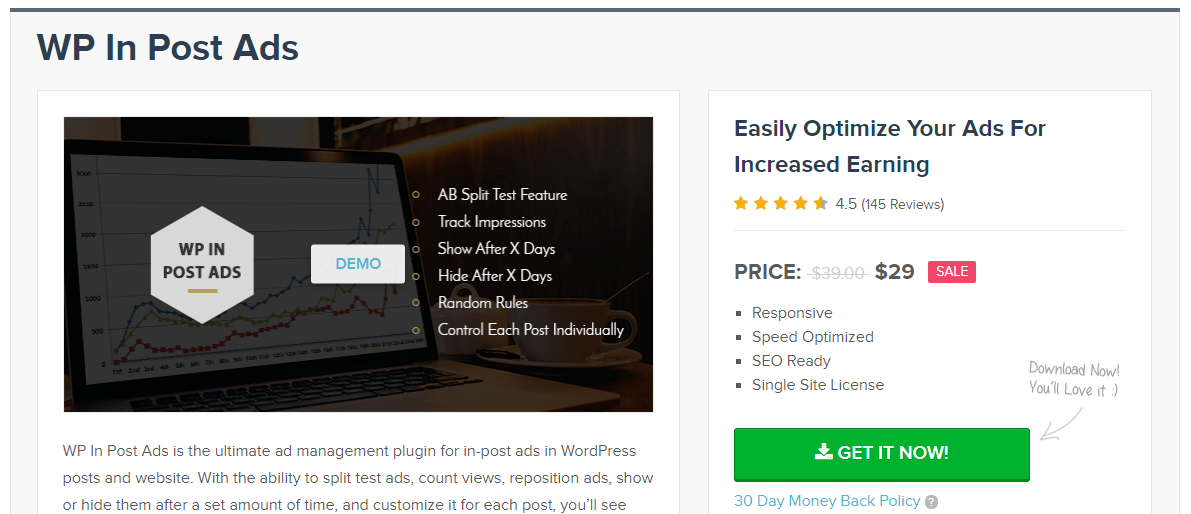
Das Plugin bietet auch die Flexibilität, die Anzeige an verschiedenen Positionen auf Ihrer Website zu platzieren. Sie können die Anzeige beispielsweise direkt nach dem Beitragstitel oder ganz unten nach dem gesamten Inhalt platzieren. Es gibt Ihnen auch die Flexibilität zu wählen, wo Sie Anzeigen einfügen möchten, wenn Sie Anzeigen zwischen Absätzen platzieren. Ein weiteres großartiges Feature ist die Verfügbarkeit der Shortcode-Option, um Anzeigen zu platzieren, wo immer Sie möchten.
Das Plugin WP In Post Ads bietet Ihnen auch die Möglichkeit, Anzeigen innerhalb eines bestimmten, von Ihnen festgelegten Zeitintervalls selektiv anzuzeigen oder auszublenden. Es hilft Ihnen auch, Anzeigen speziell für einzelne Beiträge zu verwalten. Darüber hinaus können Sie mit Hilfe dieses Plugins festlegen, dass eingeloggten Benutzern keine Werbung angezeigt wird. Der Preis für eine Einzelplatzlizenz dieses Plugins beträgt 39 $.
Erweiterte Anzeigen
Dies ist ein einfaches Plugin, das in mehreren Werbenetzwerken verwendet werden kann. Es verfügt über solide Funktionen, die Sie auch bei Ihren Google AdSense-Anzeigen unterstützen. Das Plugin unterstützt alle Arten von Anzeigen in AdSense. Mithilfe dieses Plugins können Sie die Größe und Art einer Anzeige ändern, ohne sich bei Ihrem AdSense-Konto anzumelden. Es stellt sicher, dass gemäß den Richtlinien keine Werbung auf Ihren 404-Seiten angezeigt wird. Darüber hinaus hilft dieses Plugin bei der Integration von Ad Health und der Überprüfung von AdSense-Verstößen.
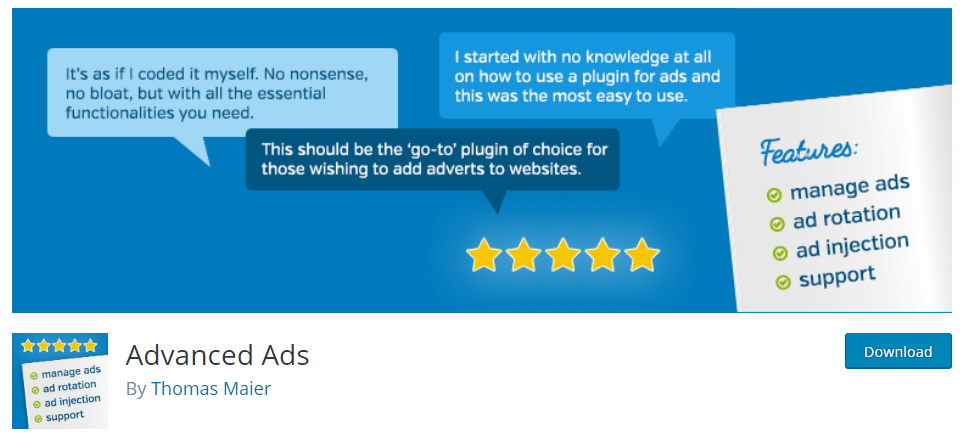
Mit über 60.000 aktiven Installationen und sofortigem Support kann dieses Plugin ein praktisches Tool zur Verwaltung Ihrer Google AdSense-Anzeigen sein.
Best Practices zur Steigerung Ihrer Werbeeinnahmen
Wie Sie gesehen haben, ist das Einrichten von Anzeigen auf Ihrer WordPress-Site mit Hilfe des Google AdSense-Kontos ganz einfach. Google rät Website-Eigentümern jedoch, eine Reihe von Richtlinien zu befolgen, um das Beste aus Ihrem AdSense-Programm herauszuholen. Werfen wir einen kurzen Blick auf einige davon:
Probieren Sie verschiedene Anzeigentypen aus
Beim Erstellen eines Anzeigenblocks ist Ihnen vielleicht aufgefallen, dass es verschiedene Anzeigentypen gibt. Google empfiehlt, einen Mix-and-Match-Ansatz auszuprobieren, um herauszufinden, welche Option für Ihre Website am vorteilhaftesten ist. Ihre Website-Besucher haben unterschiedliche Geschmäcker und Interessen – manche bevorzugen vielleicht Links, während andere Videoblöcke bevorzugen. Es ist wichtig, dass Sie eine Option haben, die für alle Arten von Besuchern geeignet ist. Wenn Sie auf Ihrer Website verschiedene Anzeigentypen anbieten, besteht außerdem die Möglichkeit, eine größere Auswahl an Werbetreibenden einzubeziehen.
Wählen Sie aus, was für Ihre Domain funktioniert
Das Internet ist ein Ort, an dem Sie leicht domänenspezifische Verhaltensmuster finden können. Es ist wichtig, diesen Aspekt auch beim Platzieren von Anzeigen auf Ihrer Website zu verstehen. Beispielsweise empfiehlt Google für die Startseiten einer Nachrichten-Website und für eine Reise-Website völlig unterschiedliche Anzeigenplatzierungen. Eine andere Strategie wäre, zu beobachten, wie Ihre Mitbewerber-Websites Anzeigen schalten. Dies gibt Ihnen einen guten Empfehlungspunkt, um mit Ihrem AdSense-Plan zu beginnen.
Obwohl es empfohlene Optionen gibt, ist es immer ratsam, sie selbst zu testen, um die besten Ergebnisse zu erzielen. Beispielsweise können Sie eine Anzeige nach der allgemeinen Empfehlung für einen bestimmten Zeitraum schalten. Danach können Sie für einen weiteren kurzen Zeitraum eine Wettbewerbsstrategie ausprobieren. Schließlich können Sie beide Strategien vergleichen und diejenige auswählen, die bessere Renditen bringt.
Stellen Sie sicher, dass Sie Ihrer Website neue Inhalte hinzufügen
Ihr Website-Traffic wächst, wenn Sie konsequent neue, relevante Inhalte auf Ihrer Website erstellen. Stellen Sie außerdem sicher, dass Sie alle SEO-Best Practices befolgen, um ein besseres Ranking bei Suchanfragen zu erhalten. Insgesamt hängen Ihre Werbeeinnahmen stark von der Anzahl der Besucher Ihrer Website ab.
Verwenden Sie Strategien, um die Popularität Ihrer Website zu verbessern
Sie sollten sich auf mehrere Aspekte konzentrieren, die dazu beitragen würden, die Popularität Ihrer Website zu verbessern. Dazu kann der Aufbau natürlicher Backlinks gehören, indem eine Verbindung zu Blogger-Netzwerken und ähnlichen Websites auf der Domain hergestellt wird. Ebenso können Sie auch Social-Media-Kanäle nutzen, um für Ihre Website zu werben.
Mobile Freundlichkeit
Mobile Benutzer machen auf den meisten Websites einen Großteil des Datenverkehrs aus. Sie müssen diesen Faktor auch beim Erstellen von Anzeigen berücksichtigen. Der beste Ansatz besteht darin, Analytics-Daten zu überprüfen, um zu verstehen, ob Ihr Website-Traffic einen großen Teil mobiler Benutzer enthält. Wenn Ihr mobiler Traffic eine beträchtliche Zahl hat, ist es besser, wenn Sie auch Ihre Anzeigen reaktionsschnell gestalten. Auf diese Weise sehen sie auf einem mobilen Gerät nicht seltsam aus.
Hier können Sie die Best Practices im Detail nachlesen.
Fazit
Anzeigen sind eine großartige Möglichkeit, den Umsatz auf Ihrer Website zu steigern. Sie können die Google AdSense-Option effektiv nutzen, um eine problemlose Werbeoption auf Ihrer Website zu erstellen. Einfach mit einem Google-Konto können Sie diese Option auf Ihrer WordPress-Seite einrichten. Dieser Artikel hat den Prozess für die WordPress AdSense-Integration beschrieben. Denken Sie auch daran, dass der Erfolg eines Werbeprogramms direkt mit dem Wachstum des Traffics auf Ihrer Website zusammenhängt. Teilen Sie uns mit, wenn Sie einige Einblicke in Google AdSense teilen möchten.
Verwandte Lektüre
- SEO-Optimierungsoptionen
- Verbesserung des Traffics auf Ihrer Website
- So erstellen Sie einen Google Ads-Verkaufstrichter
